Cum se remediază dacă configurația Thunderbird nu a putut fi verificată
Ghid De Depanare / / August 05, 2021
Cu ajutorul Mozilla, Thunderbird este un client de e-mail pentru toate platformele majore. Disponibil în 58 de limbi, Thunderbird introduce funcții precum gestionarea mesajelor, filtrarea junk-urilor, extensii, teme, suport POP, IMAP, LDAP etc. Cu toate acestea, caracteristicile cheie sunt securitatea și legarea mare a fișierelor. Mai mult, clientul Thunderbird acceptă grupuri de știri și mai multe servicii de e-mail. Astfel, este un client de e-mail ideal pentru a vă gestiona toate serviciile de e-mail într-un singur loc.
Cu toate acestea, utilizatorii Thunderbird se confruntă cu unele probleme. Câțiva dintre utilizatori au raportat că s-au confruntat cu eroarea „Configurarea nu a putut fi verificată” în timp ce încercau să își conecteze contul de e-mail în Thunderbird. Eroarea apare mai ales după ce și-au inserat acreditările de e-mail.
Cauza erorii poate fi acreditări incorecte sau datorită erorii clientului. Mai mult, funcțiile serviciilor de e-mail, cum ar fi verificarea în doi pași și aplicațiile mai puțin sigure, nu sunt permise, pot provoca, de asemenea, eroarea. Cel mai probabil, firewall-ul dvs. interferează.

Cuprins
-
1 Cum se remediază dacă configurația Thunderbird nu a putut fi verificată?
- 1.1 Soluția 1: asigurarea acreditării și instalarea celei mai recente versiuni Thunderbird
- 1.2 Soluția 2: dezactivarea verificării în doi pași și activarea caracteristicii aplicațiilor mai puțin sigure
- 1.3 Soluția 3: Thunderbird pe listă albă din firewall
- 2 Concluzie
Cum se remediază dacă configurația Thunderbird nu a putut fi verificată?
Există câteva soluții pe care le puteți încerca să remediați problema, acestea vor fi menționate mai jos.
Soluția 1: asigurarea acreditării și instalarea celei mai recente versiuni Thunderbird
Este posibil ca acreditările pe care le-ați furnizat Thunderbird pentru a vă conecta la contul dvs. de e-mail sunt incorecte. Prin urmare, înainte de a încerca să remediați problema, trebuie să vă verificați acreditările de e-mail.
Cu toate acestea, dacă sunteți sigur că acreditările sunt corecte, verificați mai întâi acreditările din browser. Lansați browserul web, accesați serviciul de e-mail și introduceți acreditările. Dacă aveți acreditări incorecte, veți primi configurația Thunderbird care nu a putut fi verificată eroare în browserul dvs. web.
Este posibil ca acreditările să fie corecte, iar eroarea se datorează unor erori care există în versiunea mai veche a Thunderbird 68.2.0 sau mai veche. Verificați versiunea Thunderbird. Dacă versiunea este 68.2.0 sau mai veche, dezinstalați-o de pe dispozitiv. Apoi, trebuie doar să instalați cea mai recentă versiune a clientului Thunderbird pe dispozitivul dvs. Thunderbird se poate actualiza singur, îl poate actualiza manual, accesați Fila Ajutor și faceți clic pe Despre Thunderbird.
Dacă sunteți conectat la internet, acesta va verifica ultima versiune online și o va instala pe dispozitivul nostru. Acum, închideți complet aplicația thunderbird și lansați-o din nou, introduceți acum acreditările de e-mail și verificați dacă eroarea persistă.
Soluția 2: dezactivarea verificării în doi pași și activarea caracteristicii aplicațiilor mai puțin sigure
Pentru majoritatea utilizatorilor Yahoo, Outlook și Gmail, verificarea în doi pași nu este activată în mod prestabilit. Deci, dacă l-ați activat, poate provoca eroarea. Pentru a dezactiva verificarea în doi pași, accesați serviciul de e-mail respectiv. Conectați-vă la contul dvs. și accesați Securitatea contului sau Securitate filă dacă este Yahoo sau Google.
Pentru utilizatorii Outlook, vizitați Setări de securitate. După primul pas, veți fi vizitat la pagina următoare, aici, derulați în jos și căutați Verificare în doi pași opțiune. Utilizatorii Yahoo și Google Dezactivați opțiunea de verificare în doi pași și faceți clic pe utilizatorii Outlook Dezactivați verificarea în doi pași. Veți primi o solicitare, o veți opri și o veți confirma.
După dezactivarea verificării în doi pași, puteți încerca să vă conectați e-mailul la Thunderbird și să vedeți dacă eroarea există în continuare. Dacă da, încercați să activați Permite aplicații mai puțin sigure opțiune.
Unii furnizori de e-mail nu permit aplicațiilor mai puțin sigure să aibă acces la adresa dvs. de e-mail, prin urmare blochează partajarea adreselor de e-mail. Astfel, provocând eroarea, activarea funcției de aplicații mai puțin sigure va rezolva cu siguranță problema.

În primul rând, deschideți browserul web și vizitați site-ul dvs. de e-mail, conectați-vă la contul dvs. Dacă utilizați Gmail și Yahoo, faceți clic pe Fila Securitate sau Fila Securitate cont.

Utilizatorii Gmail fac clic pe Activați accesul în pagina următoare și comutați pe permite aplicații mai puțin sigure opțiune. Utilizatorii Yahoo comută pe Permiteți aplicațiilor care utilizează conectarea mai puțin sigură Opțiuni.
Soluția 3: Thunderbird pe listă albă din firewall
Este foarte posibil ca o configurație Thunderbird să fie în conflict cu paravanul de protecție. Deci, dezactivarea firewall-ului va fi cel mai bun lucru de făcut, dar firewall-ul permite listarea albă. Putem permite manual anumite aplicații prin firewall.
Pașii pentru listarea albă a Thunderbird-ului de la firewall-ul Windows sunt menționați mai jos. Dacă utilizați Mac sau orice alt dispozitiv, deschideți paravanul de protecție și căutați opțiuni precum o listă albă, permiterea aplicației etc.
Pasul 1) Tip Panou de control în bara de căutare Windows și faceți clic pe primul rezultat pentru a deschide panoul de control. Acum du-te la Sistem și securitate.
Pasul 2) Faceți clic pe Paravan de protecție Windows Defender opțiune. Pe pagina următoare, faceți clic pe Permiteți o aplicație sau o caracteristică prin Paravanul de protecție Windows Defender opțiune.

Pasul 3) Acum, faceți clic pe Schimbă setările și faceți clic pe Permiteți o altă aplicație butonul de mai jos, Windows Explorer va fi lansat, accesați directorul în care ați instalat Thunderbird și selectați aplicația. Încercați să introduceți acreditările dvs. de e-mail și verificați dacă eroarea există în continuare.
Concluzie
Pentru a rezolva eroarea „Configurarea Thunderbird nu a putut fi verificată”, verificați mai întâi acreditările de e-mail, asigurați-vă că ați introdus acreditările de e-mail corecte. Încercați să vă actualizați clientul Thunderbird. Dacă eroarea continuă, lansați browserul web accesați site-ul dvs. preferat de e-mail, conectați-vă la contul dvs. și dezactivați caracteristica de verificare în doi pași sau activați funcția Permite aplicația mai puțin sigură
Cu toate acestea, dacă nu funcționează nimic, puteți încerca să afișați pe lista albă fișierul Thunderbird.exe din Firewall, ceea ce va preveni orice conflict suplimentar.
Alegerea editorilor:
- Cum să partajați ecranul smartphone-ului dvs. în Google Meet
- APK MOD Netflix 7.61.0 - Versiunea Premium deblocată 2020
- Hotstar Mod APK v11.7.7 - Versiune deblocată cu Disney + Premium și VIP
- Nu s-au putut extrage resursele necesare IL2CPP - Cum se remediază?
- Descărcați și instalați camera Google pentru Umidigi A7 Pro [APK GCam nou]

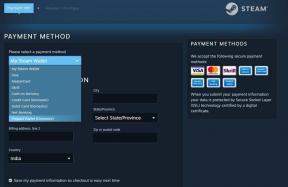

![Descărcați imagini de fundal stoc Nokia 8.3 5G [Calitate FHD +]](/f/1eae39925923118aebe778b1139e2f3f.jpg?width=288&height=384)